win7u盘有写保护怎么办 W7系统u盘写保护解除方法
Win7系统u盘出现写保护问题时,可能会导致无法对u盘进行写入操作,给用户带来不便,此时我们可以通过一些方法来解除u盘的写保护。方法一是检查u盘开关,确保没有打开写保护开关;方法二是通过注册表编辑器来解除写保护;方法三是使用磁盘管理工具来格式化u盘。通过以上方法,我们可以有效解决Win7系统u盘写保护问题,让u盘恢复正常使用。
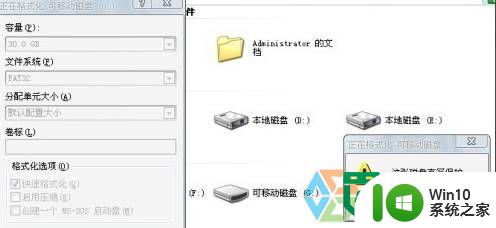
W7系统u盘写保护解除方法:(win10系统之家u盘装w7系统)
方法一:
1、点击【开始菜单】,在搜索中输入 【CMD】 结果中的cmd上单击右键【以管理员身份运行】;
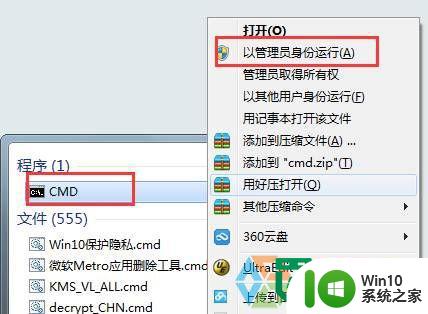
2、在打开的命令提示符中依次输入:c:diskpart
list disk (列出所有磁盘,查看需要去保护的磁盘盘符)
select disk 1(1代表我的移动硬盘序号,这里大家注意输入U盘对应的序号)
att disk clear readonly(去除写保护)
exit(结束退出)

方法二:
1、点击右下角开始菜单,然后选择“运行”,并输入注册表命令“regedit”
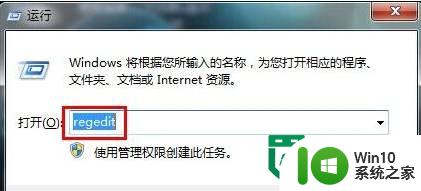
2、在注册表左侧依次定位到:HKEY_LOCAL_MACHINE\SYSTEM\CurrentControlSet\Control\StorageDevicePolicies
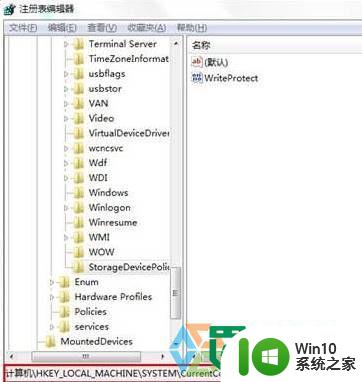
3、在右侧双击打开“WriteProtect”值,将其中的数值更换为“0”,点击确定,然后拔掉U盘,重新插上,查看是否可以正常使用;
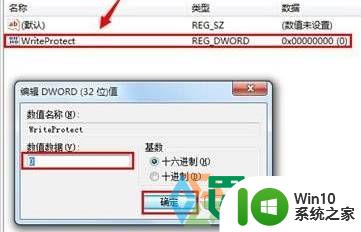
4、不能正常使用在U盘上单击右键,选择“属性”;
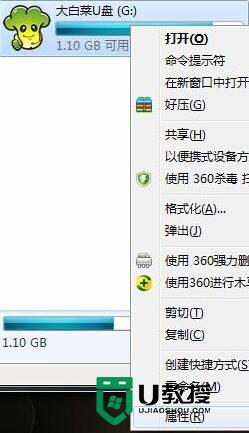
5、点击“硬件“标签,到硬件设置页面,并选择,我们的U盘,然后点击【属性】按;
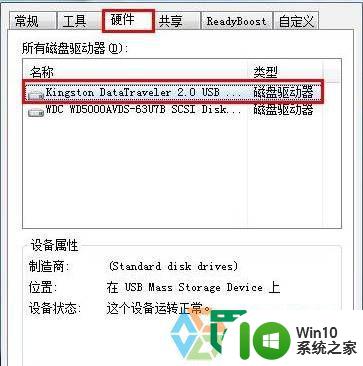
6、切换到“策略”选项卡,在下面选中“更好的性能”,点击应用并确定即可。
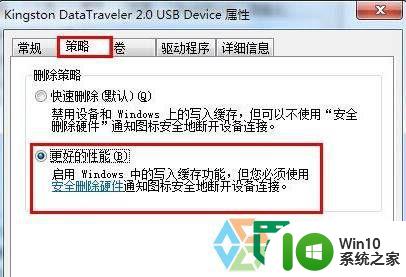
以上就是win7u盘有写保护怎么办的全部内容,如果有遇到这种情况,那么你就可以根据小编的操作来进行解决,非常的简单快速,一步到位。
win7u盘有写保护怎么办 W7系统u盘写保护解除方法相关教程
- win7解除u盘保护方法 win7如何解除u盘写保护状态
- w7电脑磁盘写保护怎么去掉 Windows 7磁盘写保护关闭方法
- win7如何解除磁盘保护 win7解除ssd磁盘写保护方法
- Win7电脑磁盘被写保护如何解决 去掉磁盘写保护win7的方法
- win7如何取消磁盘的写保护功能 如何在Win7系统下解除磁盘的写保护功能
- win7无法复制磁盘被写保护如何解决 win7磁盘写保护解决方法
- w7电脑取消屏保的方法 w7系统屏幕保护关闭方法
- win7关闭充电保护模式的方法 win7电源保护怎么解除
- win7系统保护怎么关掉 关闭win7保护的方法
- win7系统屏幕保护怎么设置 win7屏幕保护设置方法
- win7设置屏幕保护时间方法 w7屏幕保护时间设置教程
- Win7系统中解决U盘写入扇区出错的详细方法 Win7系统U盘写入扇区失败怎么办
- window7电脑开机stop:c000021a{fata systemerror}蓝屏修复方法 Windows7电脑开机蓝屏stop c000021a错误修复方法
- win7访问共享文件夹记不住凭据如何解决 Windows 7 记住网络共享文件夹凭据设置方法
- win7重启提示Press Ctrl+Alt+Del to restart怎么办 Win7重启提示按下Ctrl Alt Del无法进入系统怎么办
- 笔记本win7无线适配器或访问点有问题解决方法 笔记本win7无线适配器无法连接网络解决方法
win7系统教程推荐
- 1 win7访问共享文件夹记不住凭据如何解决 Windows 7 记住网络共享文件夹凭据设置方法
- 2 笔记本win7无线适配器或访问点有问题解决方法 笔记本win7无线适配器无法连接网络解决方法
- 3 win7系统怎么取消开机密码?win7开机密码怎么取消 win7系统如何取消开机密码
- 4 win7 32位系统快速清理开始菜单中的程序使用记录的方法 如何清理win7 32位系统开始菜单中的程序使用记录
- 5 win7自动修复无法修复你的电脑的具体处理方法 win7自动修复无法修复的原因和解决方法
- 6 电脑显示屏不亮但是主机已开机win7如何修复 电脑显示屏黑屏但主机已开机怎么办win7
- 7 win7系统新建卷提示无法在此分配空间中创建新建卷如何修复 win7系统新建卷无法分配空间如何解决
- 8 一个意外的错误使你无法复制该文件win7的解决方案 win7文件复制失败怎么办
- 9 win7系统连接蓝牙耳机没声音怎么修复 win7系统连接蓝牙耳机无声音问题解决方法
- 10 win7系统键盘wasd和方向键调换了怎么办 win7系统键盘wasd和方向键调换后无法恢复
win7系统推荐
- 1 风林火山ghost win7 64位标准精简版v2023.12
- 2 电脑公司ghost win7 64位纯净免激活版v2023.12
- 3 电脑公司ghost win7 sp1 32位中文旗舰版下载v2023.12
- 4 电脑公司ghost windows7 sp1 64位官方专业版下载v2023.12
- 5 电脑公司win7免激活旗舰版64位v2023.12
- 6 系统之家ghost win7 32位稳定精简版v2023.12
- 7 技术员联盟ghost win7 sp1 64位纯净专业版v2023.12
- 8 绿茶ghost win7 64位快速完整版v2023.12
- 9 番茄花园ghost win7 sp1 32位旗舰装机版v2023.12
- 10 萝卜家园ghost win7 64位精简最终版v2023.12